Evernoteには大学の授業のデータをはじめとした沢山のデータが入っています。
この中のデータを他人と共有したい時が出てきます。その時に覚えておきたい機能が、「リンク生成機能」です。
ノートブックを共有するよりも手軽な方法なのです。Evernoteを利用している人は是非覚えておきましょう。リンク生成の仕方を紹介します!
ノートのリンク共有方法
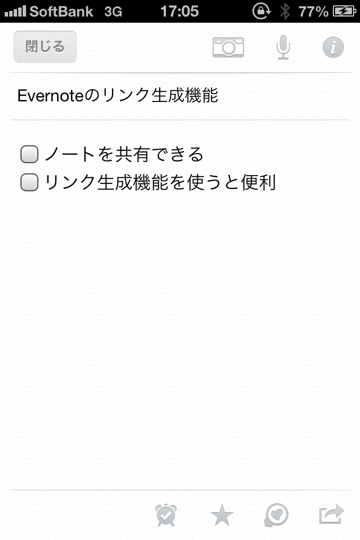
▲今回はこのノートブックを共有してみます。
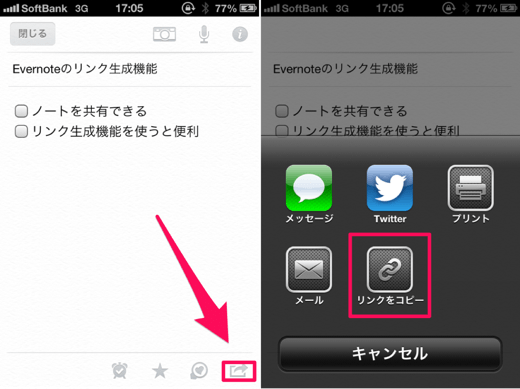
▲右下のコマンドをタップして(左)、「リンクをコピー」をタップします(右)。
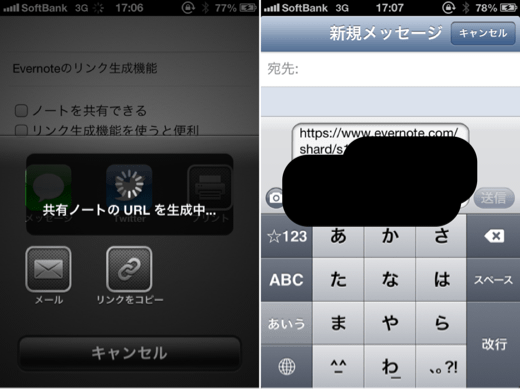
▲すると、自動でリンクがコピーされた状態になるので(左)、メールの本文などに貼り付けるだけで、簡単に共有したい相手に送ることが出来ます(右)。

▲生成されたURLは上記のページへ繋がっています。左上には誰から共有されているかが示されています。
そのノートをEvernoteに保存することも出来るようになっています。
共有したい相手がEvernoteを利用している必要なし!
この機能を利用しての共有は便利です。なぜ便利かというと、URLを相手に教えるだけで良いからです。
また、相手がEvernoteを利用している必要もありません。ブラウザで確認できるからです。
通常、メールで写真やpdfを送る時には、メールに添付しなければなりません。送信に時間がかかるのが難点です。
しかし、Evernoteの共有機能を利用すれば、相手に送信する部分での時間はほとんどありません。リンクを送るだけだからです。
基本的にデータをEvernoteに預けていると、相手にノートを共有したい時の手間が殆どありません。先程の手順で示した通りです。
共有したいノートを開いて、「リンクをコピー」をタップするだけだからです。
共有する時の注意点
ノートのURLを生成すると、そのURLを知っていれば、誰でもアクセス可能になります。
公開する内容をよく吟味してからリンクを生成しましょう。
共有ノートのリンクを解除したい時
生成した共有ノートのリンクを解除することも出来ます。
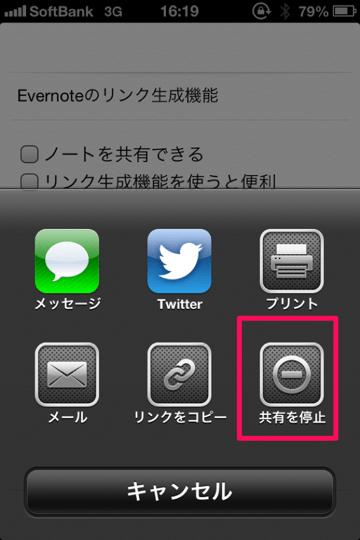
▲公開しているノートの時には、このような画面になるので、「共有を停止」すればOKです。
まとめ
Evernoteにあるノートを共有する時の最も手軽な方法が今回の方法です。生成されたURLを教えるだけで良いので、共有される側にも手間がかかりません。
自分のEvernoteデータを共有したい時には、この方法を利用してみてください。

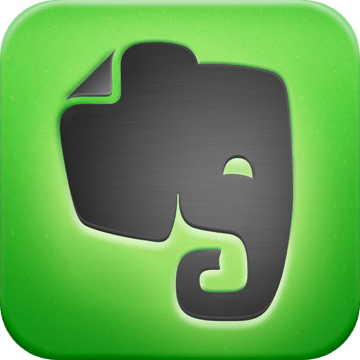
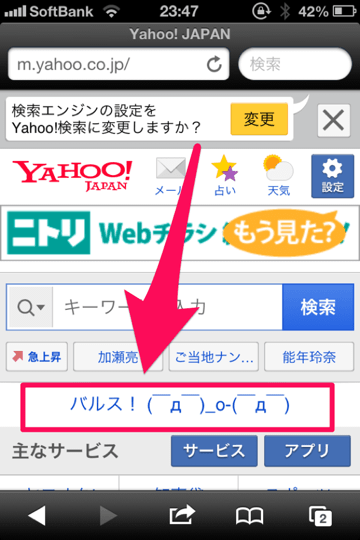

コメント